Jadi kemarin saya dan beberapa teman culun duduk bersama dan mendiskusikan kekuatan aplikasi terminal Linux. Itu tergantung pada apa yang paling geekiest atau terminal savvy yang pernah kami lakukan dengan baris perintah kami. Seorang teman menyebutkan bahwa dia memainkan gif "di" terminal. Jika dia mengatakan "melalui" terminal, itu tidak akan menjadi masalah besar, tetapi bagaimana dia memainkannya di terminal membuat kami terpesona. Itu adalah aplikasi GIF-untuk-CLI yang dia gunakan untuk ini; itu hanya memutar GIF dalam format ASCII – jelas terlihat dalam resolusi sangat rendah dan hampir tidak terlihat. Saya mencoba trik dengan GIF yang berbeda dan sampai pada kesimpulan bahwa hanya beberapa GIF animasi yang dapat dilihat dan ditafsirkan secara adil di baris perintah Linux. Oleh karena itu, trik ini bukanlah sesuatu yang dapat Anda andalkan, tetapi Anda harus mencobanya sesekali hanya untuk bersenang-senang.
Dalam artikel ini kami akan menjelaskan cara menginstal alat GIF untuk CLI di Debian Anda dan melihat gif melalui alat ini di dalam terminal.
Mengapa baris perintah?
Jika Anda adalah orang yang paham terminal, Anda tidak ingin meninggalkan kenyamanan baris perintah dan pergi ke tempat lain untuk melakukan aktivitas teknis harian Anda. Selalu ada cara untuk melakukan hampir semua tugas kita secara langsung di terminal. Jadi mengapa tampilan gif harus berbeda! Menggunakan terminal membuat tugas tertentu lebih efisien dan bahkan lebih cepat. Alat baris perintah tidak menghabiskan terlalu banyak sumber daya, sehingga merupakan alternatif yang bagus untuk aplikasi grafis yang tersebar luas, terutama jika Anda terjebak dengan perangkat keras yang lebih lama.
Kami telah menjalankan perintah dan prosedur yang disebutkan dalam artikel ini pada sistem Debian 10 Buster.
Menginstal GIF-for-CLI melalui Command Line
Anda dapat menginstal alat Gif untuk CLI melalui alat penyiapan Python 3 dan pip. Buka aplikasi Terminal dengan menekan tombol Super(Windows) dan cari melalui Peluncur Aplikasi sebagai berikut:
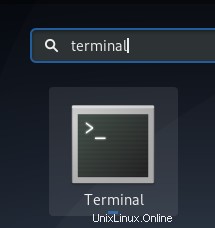
Masuk sebagai sudo atau sebagai root (dengan memasukkan su dan kemudian kata sandi untuk root). Anda sekarang berwenang untuk menambah/menghapus dan mengonfigurasi perangkat lunak di Debian. Sekarang, masukkan perintah berikut untuk memperbarui indeks repositori lokal dengan indeks Internet. Ini membantu Anda dalam menginstal versi terbaru dari perangkat lunak yang tersedia secara online.
# sudo apt-get update
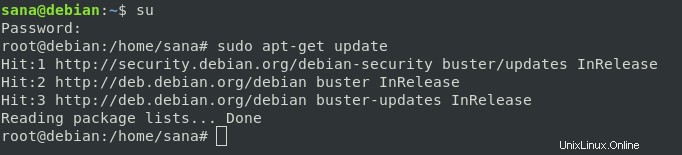
Ini adalah beberapa dependensi yang perlu Anda instal sebelum menuju untuk menginstal gif-for-cli:
# apt-get install ffmpeg zlib* libjpeg* python3-setuptools
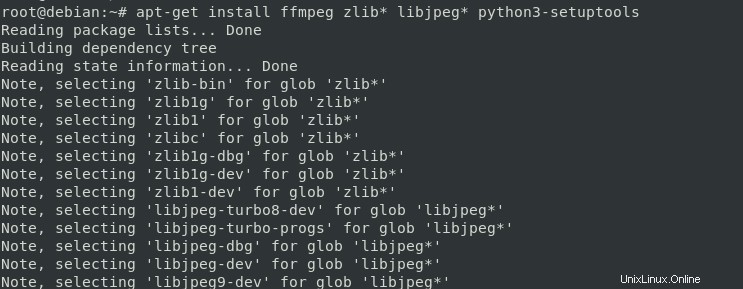
Kemudian instal Gif untuk CLi melalui pip3 sebagai berikut:
# pip3 install --user gif-for-cli
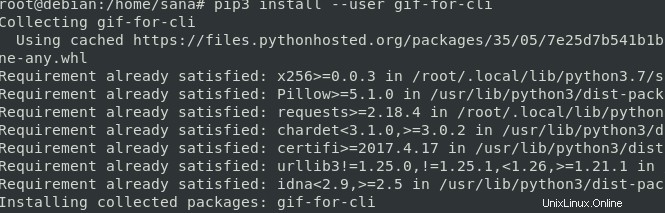
Paket tersebut kemudian akan diinstal pada sistem Anda.
Hapus Gif untuk CLI
Jika Anda ingin menghapus Gif untuk CLI yang diinstal melalui metode ini, Anda dapat menggunakan perintah berikut di Terminal sebagai root:
# pip3 uninstall gif-for-cli
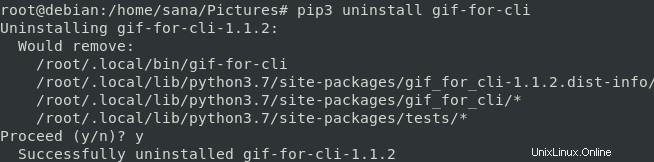
Menggunakan Gif untuk CLI untuk melihat gif
Gif untuk cli mengambil GIF, video pendek, atau kueri ke Tenor GIF API dan mengubahnya menjadi seni ASCII animasi. Dukungan animasi dan warna dilakukan menggunakan ANSI escape sequence.
Buka aplikasi Terminal dan gunakan sintaks berikut untuk memutar gif dengan menggunakan modul Python yang diinstal:
# python3 -m gif_for_cli path/to/some.gif
Saya beralih ke Gambar dan kemudian memainkan file bernama sample.gif sebagai berikut:
# python3 -m gif_for_cli sample.gif
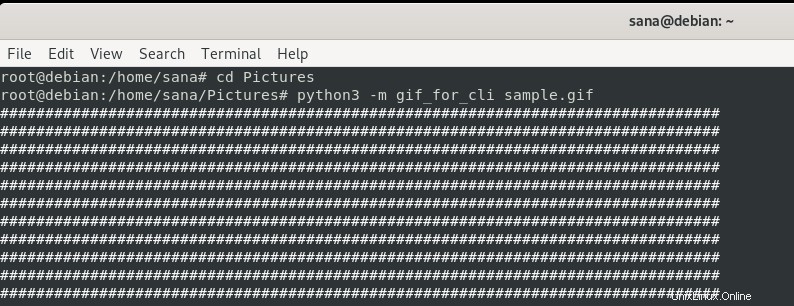
Skrip ini akan secara otomatis mendeteksi berapa banyak warna yang digunakan terminal saat ini dan menampilkan versi yang benar.
Beginilah tampilan gif asli saya:
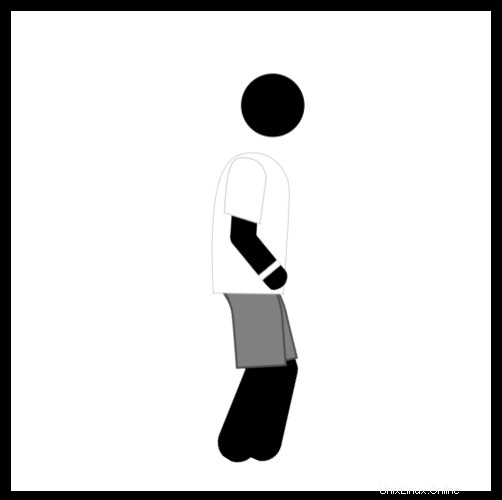
Dan, begini tampilannya saat saya memainkannya di Terminal:
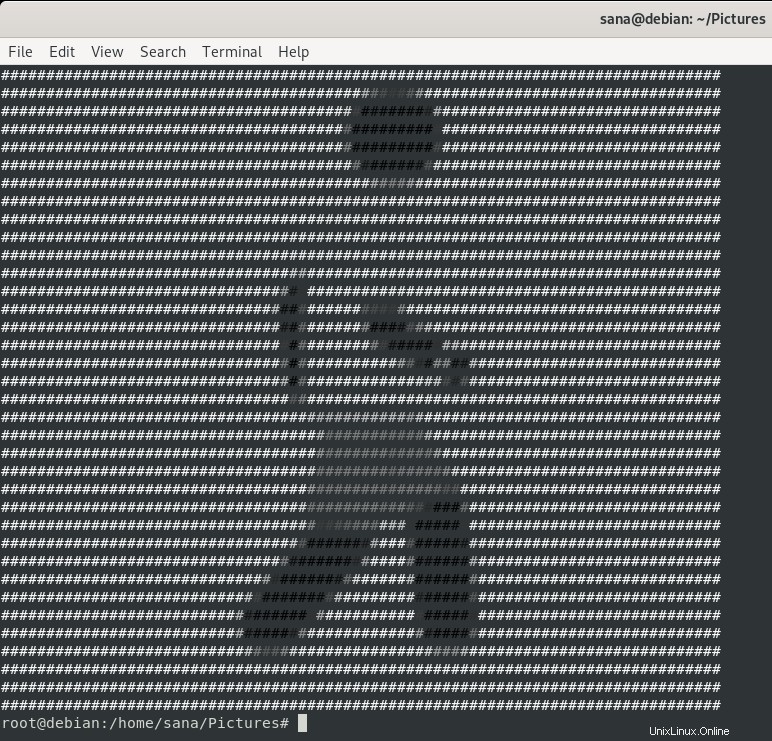
Menyebutnya "cukup dekat" tidak berlebihan.
Bagaimanapun, ini adalah trik yang menyenangkan dan saya lebih suka menonton gif saya melalui UI menggunakan semua pemutar gambar dan video modern.